

영화 제작자 소프트웨어는 하늘이 보낸 것입니다. 그것을 사용하여 영화를 만들고 편집할 수 있습니다. 창의력을 테스트할 수 있는 기회를 제공합니다. 걸작을 만들기 위해 수업에 등록할 필요는 없습니다. 영화 제작자 소프트웨어를 사용하여 걸작을 만들 수 있습니다.
사용 중이라면 Windows, 당신은 이미 컴퓨터에 무비 메이커를 가지고 있습니다. 당신이 해야 할 일은 변경하는 것뿐입니다. MP4 변환기에 영화 제작자. 이렇게하면 더 나은 파일 형식을 얻을 수 있습니다. 영화 제작 소프트웨어에서 만든 영화 나 비디오는 다른 곳에서 사용할 수있을만큼 이식성이 부족할 수 있습니다.
컨텐츠 가이드파트 1. MP4 변환기가 중요한 이유는 무엇입니까?2 부. MP2 변환기에 상위 4 무비 메이커파트 3. 보너스 : DumpMedia MP4 변환기 그 이상입니다.4 부분. 결론적으로
역할을 할 수 있는 도구를 갖는 것이 중요합니다. MP4 변환기. 그 이유는 MP4 파일이 비디오 품질이 더 좋기 때문입니다. 파일 크기가 작을수록 더 나은 품질을 얻을 수 있습니다. 이는 컴퓨터의 더 많은 공간으로 귀결됩니다. 게다가 MP4 파일 형식은 이식성이 더 뛰어납니다.
귀하의 웹 사이트에 연결할 수 있습니다. MP4 비디오 컨테이너 형식은 파일 크기가 상대적으로 작습니다. 따라서 스트리밍이 매우 쉽고 좋은 시청 경험을 제공합니다. 문제는 MP4 자르기가 불가능하다는 것입니다. 그래서 여기서는 몇 가지 대안을 제시합니다. mp4 자르기.
영화를 만들고 수시로 편집하려는 경우 컴퓨터에 있는 것과 같은 영화 제작 소프트웨어가 유용합니다. 따라서 아직 완료되지 않은 프로젝트를 진행 중인 경우 Movie Maker에 저장한 후 다시 돌아와서 편집할 수 있습니다. 프로젝트가 완료되면 영화 제작자에서 MP4 변환기로 전환해야 할 때입니다. MP4 변환기를 사용하면 더 나은 비디오 파일 형식을 얻을 수 있습니다.
MP4 변환기에 영화 제작자가 많이 있습니다. 영화 제작자를 MP4로 변환하려면 하나를 선택하는 데 주의해야 합니다. 일부 MP4 변환기를 다운로드해야 합니다. 따라서 어떤 식으로든 컴퓨터에 해를 끼치지 않는 것을 선택해야 합니다. 다음은 조사할 수 있는 두 가지 옵션입니다. 말할 필요도 없이 이 두 가지 옵션은 안전하며 컴퓨터에 해를 끼치지 않습니다.
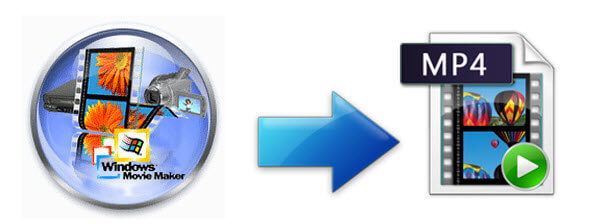
당신은을 사용할 수 있습니다 DumpMedia 비디오 컨버터 MP4 변환기로 영화 제작자를 MP4로 변환합니다. 그렇게 하는 것은 쉽습니다. 아래의 간단한 단계를 따라 DumpMedia 동영상 제작자를 MP4로 변환하는 비디오 변환기.
1 단계. 다운로드 DumpMedia 비디오 변환기.
2 단계. MP4로 변환하려는 동영상 파일을 추가합니다.
3 단계. 영화를 변환합니다.
아래의 세부 단계를 계속해 보겠습니다.
We Buy Orders 신청서를 클릭하세요. DumpMedia님의 웹 사이트. 그런 다음 "비디오 변환기"를 클릭하십시오. 이것은 안전한 웹 사이트입니다. 광고가 표시되지 않습니다. 다른 소프트웨어를 다운로드하지 않기 때문에 컴퓨터도 안전합니다. DumpMedia 비디오 변환기. 그래서 그것을 위해 가십시오.
다운로드를 선택할 수 있습니다. DumpMedia 무료 비디오 변환기. 그렇게 한 후에는 즉시 실행할 수 있도록 설치하십시오.
이것은 매우 쉽습니다. 클릭하면 여러 비디오 또는 오디오 추가, 변환하려는 비디오 또는 영화를 검색 할 수 있습니다. 이동 형식 변환 MP4를 찾습니다. 이렇게 사용하시면 됩니다 DumpMedia MP4 변환기로 비디오 변환기. MP4 형식으로 새 동영상 파일을 저장할 위치를 선택하십시오.

영화를 변환 할 준비가되었습니다. 클릭하면됩니다. 개 심자 버튼을 눌러 무비 메이커를 MP4로 변환합니다.

The iTube 스튜디오 YouTube, Twitter, Facebook 및 기타 여러 웹사이트에서 비디오를 다운로드할 수 있습니다. 당신은 또한 수 스트리밍 비디오 녹화 Netflix와 같은 다양한 웹사이트에서 가장 좋은 점은 비디오를 원하는 형식으로 변환할 수 있는 비디오 변환기가 있다는 것입니다. 무비 메이커를 MP4로 변환하는 것은 좋은 선택입니다.
화면 왼쪽에는 XNUMX 개의 탭이 있습니다. 다운로드 탭 외에 기록, 변환, 전송 및 온라인이 표시됩니다.
사용에 대한 좋은 점 DumpMedia 비디오 변환기는 MP4 변환기 만 얻을 수 없다는 것입니다. 훨씬 더 많이 얻습니다.
The DumpMedia 비디오 변환기는 비디오 및 오디오 파일을 많은 다른 파일 형식으로 변환합니다. 비디오 파일을 편집 할 수도 있습니다. 프로젝트를 편집하거나 완료하기 위해 영화 제작 소프트웨어로 돌아갈 필요가 없습니다. 그만큼 DumpMedia 또한 함께 제공 온라인 다운로더 YouTube, Vimeo 및 Facebook에서 비디오를 다운로드 할 수 있습니다. 몇 가지를 언급합니다. 사용하기가 매우 쉽고 다운로드 할 필요가 없습니다.

좋은 영화 제작자를 MP4 변환기로 찾는 것은 매우 쉽습니다. 다음과 같은 소프트웨어를 사용하는 경우 특히 그렇습니다. DumpMedia 비디오 변환기.
비디오 파일 형식을 다른 형식으로 변환해야했던 적이 있습니까? 어떻게 할 수 있었습니까? 여러분의 생각과 아이디어를 공유 해주세요.
